
L'éditeur php Yuzai vous expliquera comment accéder à la page administrateur du routeur. En tant que périphérique central du réseau domestique, l'interface de gestion du routeur constitue une entrée importante pour nous permettre d'effectuer les réglages du réseau et la configuration de la sécurité. L'accès à la page d'administrateur du routeur nous permet de gérer les connexions réseau, d'afficher les informations sur le périphérique, d'effectuer le mappage des ports et d'autres opérations. Cet article présentera en détail les étapes pour accéder à l'interface de gestion de votre routeur domestique afin de vous aider à terminer facilement la configuration et la gestion. Que vous soyez débutant ou utilisateur ayant certaines connaissances en réseau, vous pouvez accéder rapidement à la page administrateur du routeur grâce à cet article. Nous allons jeter un coup d'oeil!
Les réseaux sans fil sont utilisés tout le temps dans la vie d'aujourd'hui. Cependant, nous rencontrons souvent des problèmes d'une sorte ou d'une autre. Nous devons entrer dans l'interface de gestion du routeur et effectuer quelques réglages. pour vous. Cette méthode comporte des étapes simples, faciles à apprendre et à utiliser. Pas grand chose à dire, passons directement aux choses pratiques.
Tout d'abord, vous devez vous assurer que votre ordinateur ou votre téléphone portable est connecté au réseau sans fil dont vous avez besoin pour accéder à l'interface de gestion afin de pouvoir le configurer.
Première méthode :
Comme le montre l'image ci-dessous
Sur la plaque signalétique à l'arrière du routeur, on retrouve l'adresse de connexion, qui est l'adresse de l'interface de gestion. Entrez simplement l'adresse dans le champ de recherche du navigateur de votre téléphone mobile ou de votre ordinateur pour accéder à l'interface de gestion.


Après avoir entré l'URL, nous pouvons voir l'interface (Figure 1). Parce que j'ai déjà défini un mot de passe, vous devez vous connecter. Si c'est la première fois que vous entrez dans cette interface, vous devez d'abord définir le mot de passe administrateur du routeur (comme indiqué dans la figure 2).
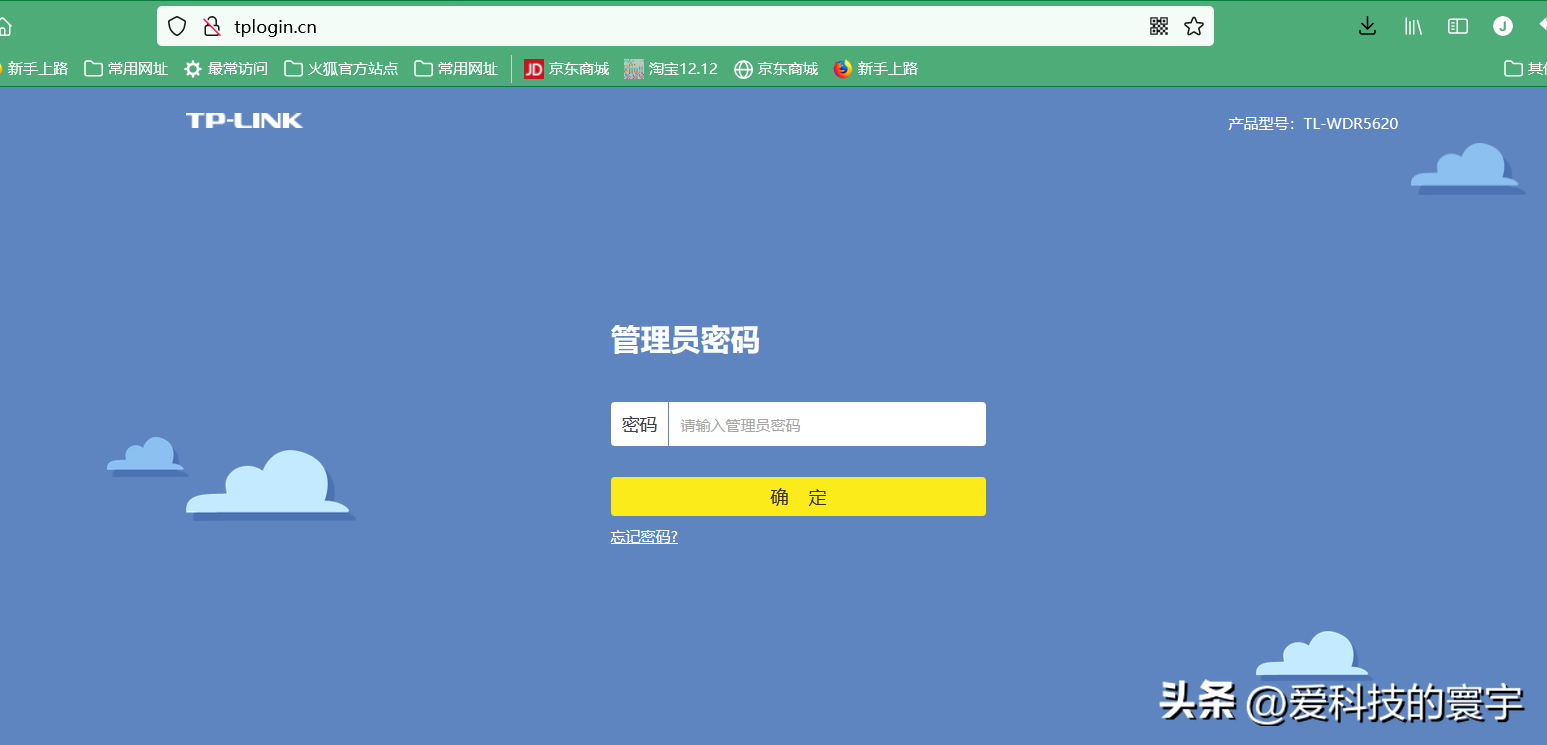
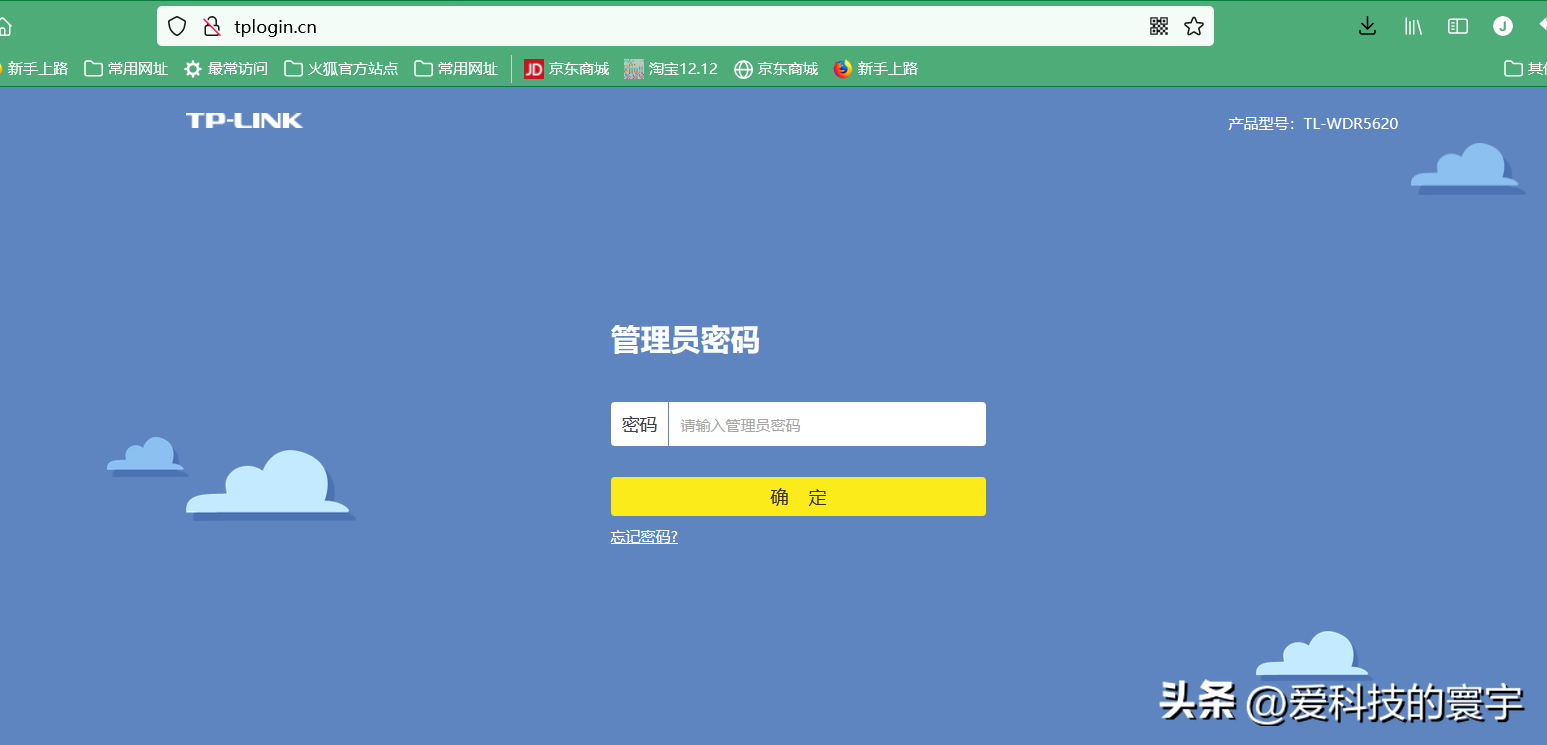
Image 1
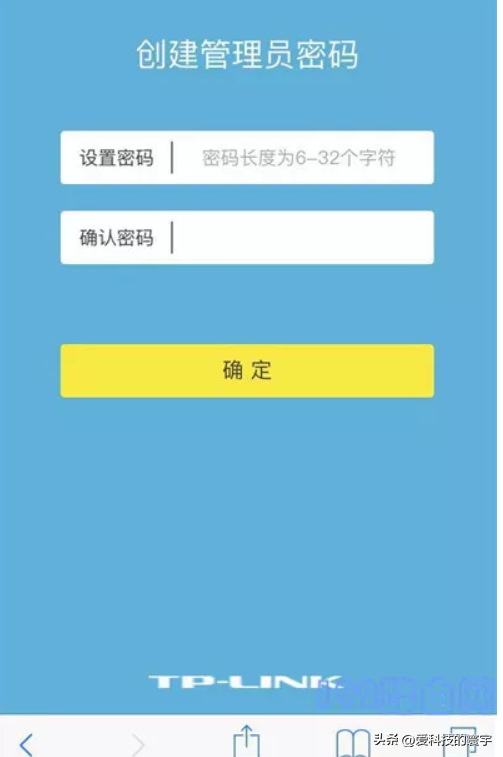
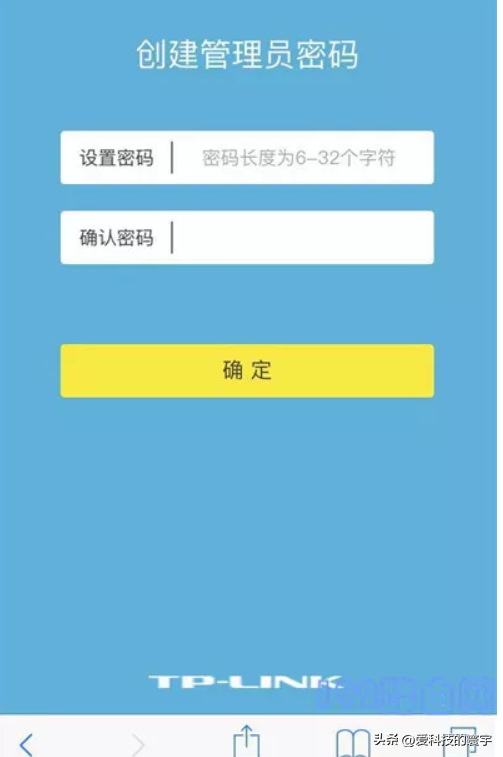
Image 2
Deuxième méthode :
Tout d'abord, nous entrons cmd dans la zone de recherche de l'ordinateur et ouvrons l'invite de commande
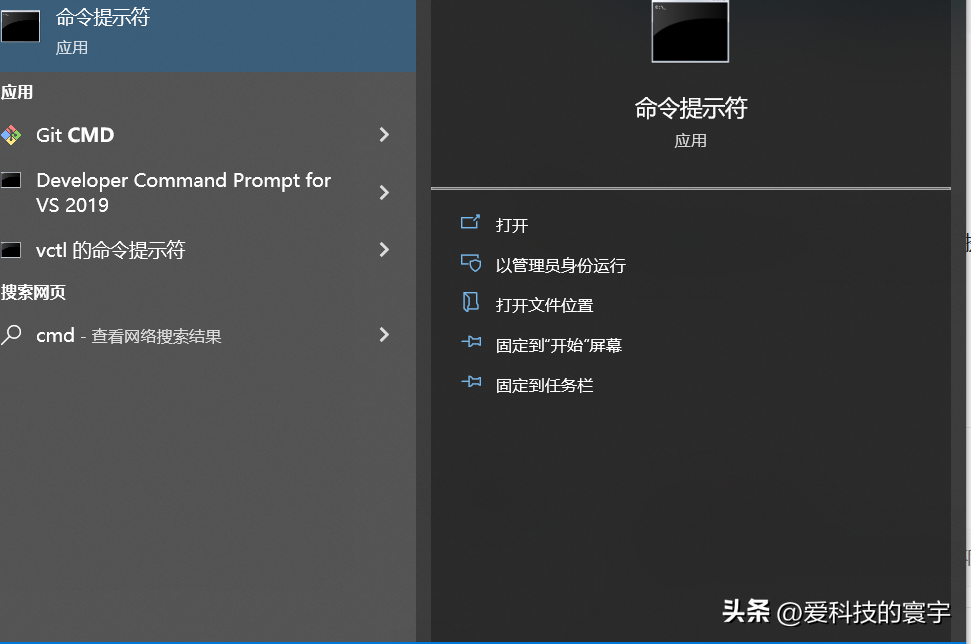
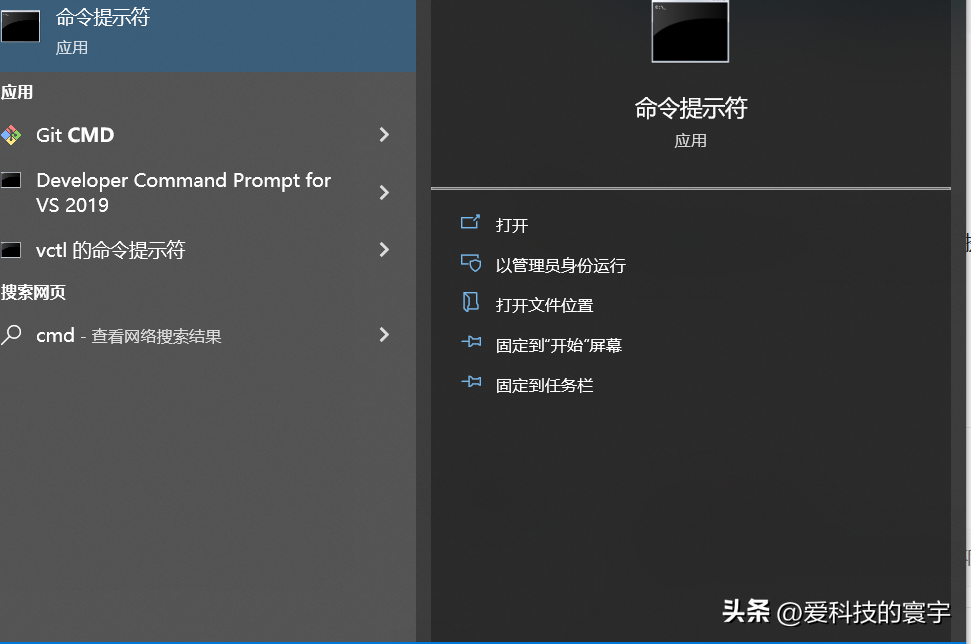
Entrez ipconfig dans cmd, et ensuite nous pouvons voir que sous Ethernet, vous pouvez voir une chaîne de chiffres après avoir trouvé la passerelle par défaut. J'ai marqué le numéro dans l'image ci-dessous, entrez ensuite ce numéro dans le navigateur
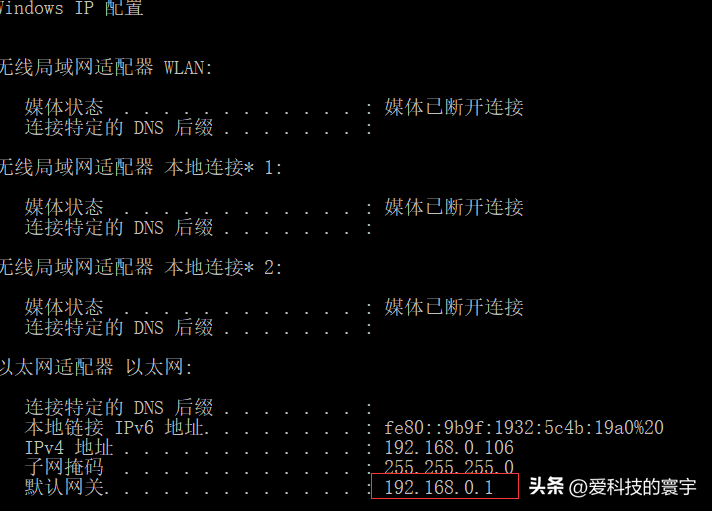
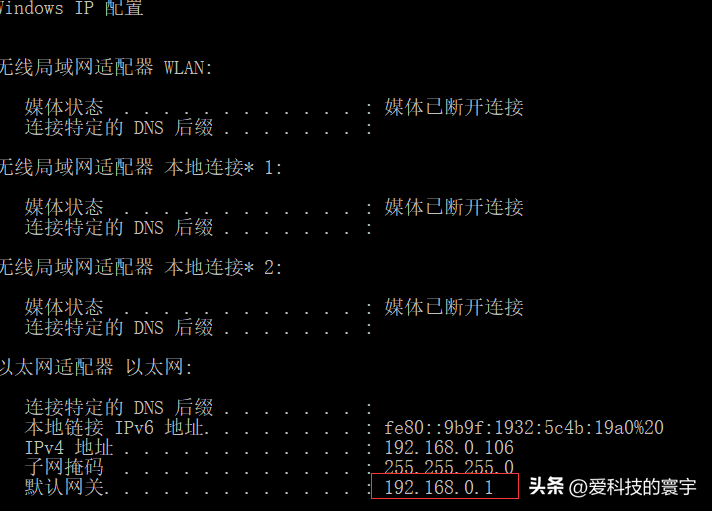
Nous pouvons voir qu'après avoir entré 192.168.0.1, nous voyons le même écran, nous entrons donc dans l'interface de gestion
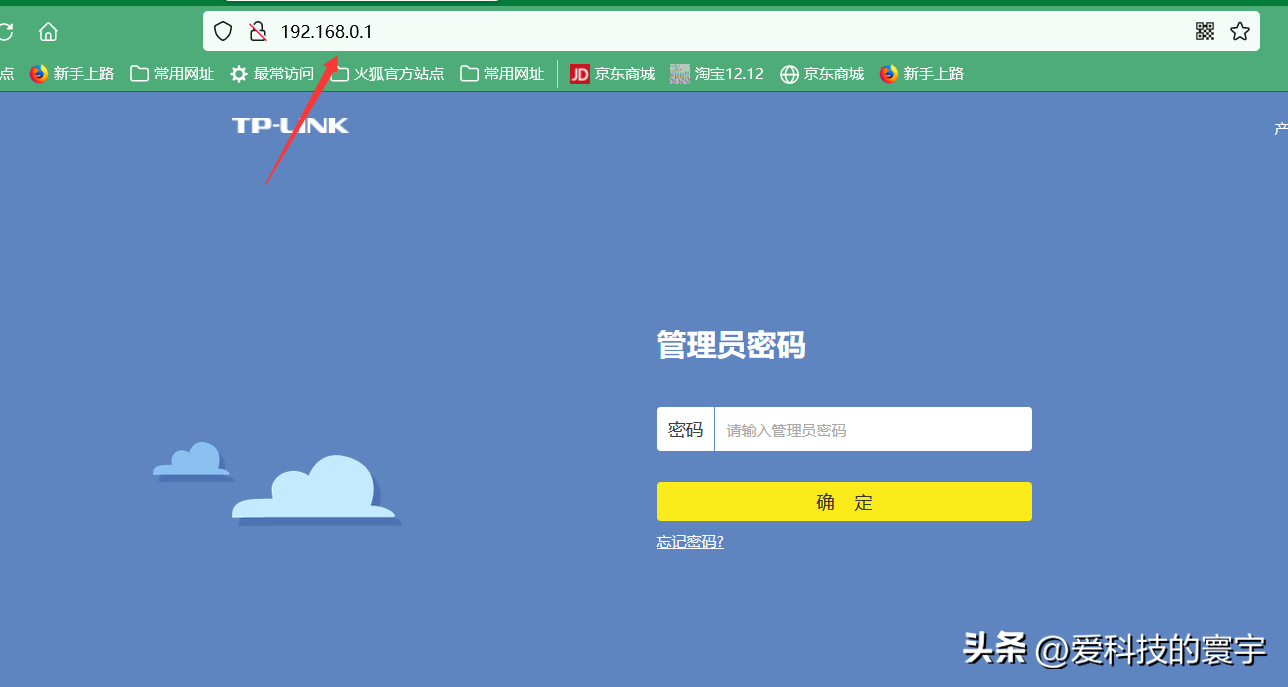
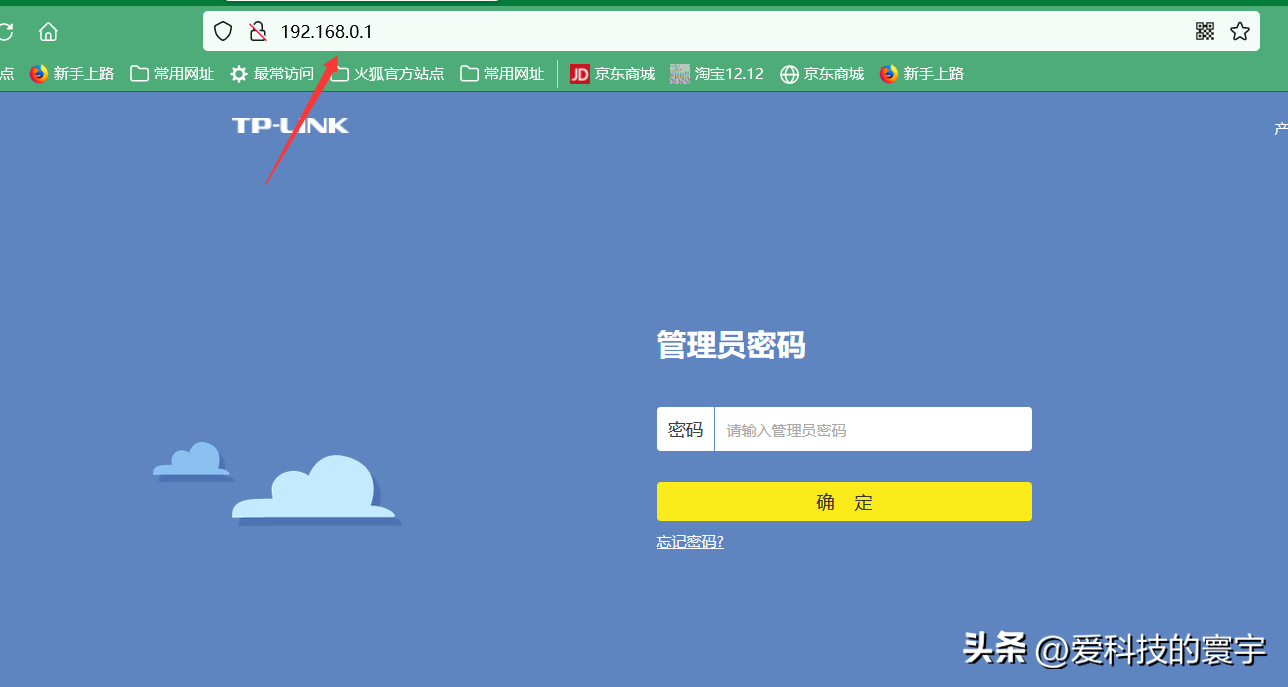
Ce sont les deux façons d'entrer dans le routeur domestique, vous pouvez l'essayer , ce n'est pas difficile, c'est facile à apprendre !
Ce qui précède est le contenu détaillé de. pour plus d'informations, suivez d'autres articles connexes sur le site Web de PHP en chinois!